Der Dialog zur Erfassung von Rabattmodellen stellt folgende Felder zur Verfügung:
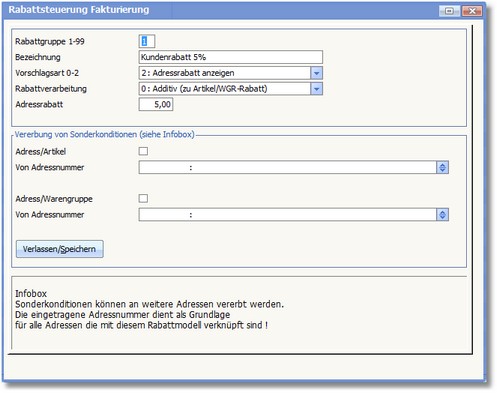
Sie können insgesamt 99 Rabattgruppen anlegen. Dieses Feld nimmt die Schlüsselzahl des Rabattmodells auf. Sie dient als eindeutiges Such- und Ordnungskriterium der Rabattgruppen. Über diese Ziffer wird die Rabattgruppe einer Adresse zugeordnet.
Dieses Feld nimmt einen Text von maximal 30 Zeichen auf, der die hier definierte Rabattgruppe umschreibt.
Hier legen Sie über eine Kennziffer fest, ob Sie bei Zuordnung dieser Rabattgruppe innerhalb des Adressstamms den Adressrabatt nochmals adressspezifisch abändern können. Die [F5]-Taste öffnet eine Dropdownliste mit den folgenden Einträgen:
0 Keine Vorschläge
Der hier hinterlegte Adressrabatt wird bei Zuordnung dieser Rabattgruppe innerhalb des Adressstamms nicht in das entsprechende Feld (ð Adressstamm > Feld: ADRESSRABATT%) übernommen.
1 Adressrabatt vorschlagen
Der hier hinterlegte Adressrabatt wird bei Zuordnung dieser Rabattgruppe innerhalb des Adressstamms in das entsprechende Feld (ð Adressstamm > Feld: ADRESSRABATT%) übernommen und kann für die gewählte Adresse abweichend zu dem hier definierten Rabattsatz geändert werden.
2 Adressrabatt anzeigen
Der hier hinterlegte Adressrabatt wird bei Zuordnung dieser Rabattgruppe innerhalb des Adressstamms in das entsprechende Feld (ð Adressstamm > Feld: ADRESSRABATT%) übernommen - kann aber nicht geändert werden. Das Feld ADRESSRABATT im Adressstamm wird bei der Zuordnung in den Anzeigemodus geschaltet. Eine Änderung ist nur durch Zuweisung eines anderen Rabattmodells möglich.
Hier legen Sie fest, wie der Kundenrabatt in der Artikelposition eines Beleges verarbeitet werden soll. Die hier eingetragene Schlüsselzahl wird bei Zuordnung des Rabattmodells im Adressstamm in das gleichnamige Feld übernommen (ð Adressstamm > Feld: RABATTVERARBEITUNG). Mit der [F5]-Taste oder einem Klick auf die Pfeiltaste können Sie aus folgenden Verarbeitungsoptionen auswählen und die Schlüsselzahl in das Feld übernehmen:
0 Additiv (zu Artikel/WGR-Rabatt)
Der Kundenrabatt wird zu einem Artikel- oder Warengruppenrabatt hinzugerechnet und zusammen mit dem Artikel- bzw. Warengruppenrabatt in der Spalte "Rab1%" ausgewiesen.
Beispiel:
10% Artikelrabatt aus einer Adress/Artikelkondition
+5% Adressrabatt
=15% Rabatt, ausgewiesen in der Spalte "Rab1%" der Belegpositionen
1 Degressiv (gesonderter Ausweis)
Der Kundenrabatt wird in Zusammenhang mit einem Artikel- oder Warengruppenrabatt degressiv verarbeitet. Degressiv bedeutet, dass der Grundwert für den Kundenrabatt um den Artikel- oder Warengruppenrabattsatz vermindert ist. Der Kundenrabatt wird gesondert in der Spalte "Rab2%" ausgewiesen.
Beispiel:
10% Artikelrabatt aus einer Adress/Artikelkondition
+5% Adressrabatt
=14,5% Rabatt, ausgewiesen mit 10% in Spalte "Rab1%" und 5% in Spalte "Rab2%" der Belegpositionen.
2 Additiv (gesonderter Ausweis)
Der Kundenrabatt wird zu einem Artikel- oder Warengruppenrabatt hinzugerechnet, jedoch getrennt in der Spalte "Rab2%" ausgewiesen.
Beispiel:
10% Artikelrabatt aus einer Adress/Artikelkondition
+5% Adressrabatt
=15 % Rabatt, ausgewiesen mit 10% in Spalte "Rab1%" und 5% in Spalte "Rab2%" der Belegpositionen.
Hinterlegt wird ein Vomhundertsatz. Dieser Prozentsatz wird als Rabatt gemäß den im Feld Vorschlagsart 0-2 eingegebenen Optionen bei Zuordnung der Rabattgruppe zu einer Adresse verarbeitet. Innerhalb der Belegerfassung wird dieser Rabattsatz für jede Position herangezogen und je nach Verarbeitungsart zu artikel- und/oder warengruppenbezogenen Rabatten addiert.
Der Bereich "Vererbung von Sonderkonditionen (siehe Infobox)"
Der nun folgende Maskenbereich dient zur Vererbung von Sonderkonditionen einer bestimmten Adresse. Werden Adressen mit dieser Rabattgruppe verknüpft, so werden die Sonderkonditionen der hier hinterlegten Adressnummer angewendet. Folgende Felder werden für diese Funktionalität bereitgestellt:
Ein aktiver Status þ dieses Kontrollfeldes bewirkt, dass die Adress/Artikelkonditionen der nachfolgenden Adresse angewendet werden.
Hier geben Sie die Nummer der Adresse an, die ihre Adress/Artikelkonditionen an die Adresse vererbt, der dieses Rabattmodell zugeordnet wird. Mit der [F5]-Taste oder einem Mausklick auf die Pfeiltaste können Sie die Auswahltabelle der Adressdaten öffnen, die Adresse suchen und die Adressnummer in das Feld übernehmen.
Ein aktiver Status dieses Kontrollfeldes bewirkt, dass die Adress/Warengruppenkonditionen der nachfolgenden Adresse angewendet werden.
Hier geben Sie die Nummer der Adresse an, die ihre Adress/Warengruppenkonditionen an die Adresse vererbt, der dieses Rabattmodell zugeordnet wird. Mit der [F5]-Taste oder einem Mausklick auf die Pfeiltaste können Sie die Auswahltabelle der Adressdaten öffnen, die Adresse suchen und die Adressnummer in das Feld übernehmen.